Com o Civil View, é possível adicionar uma variedade aleatória de carros ao seu modelo e animar a maneira como eles percorrem a rodovia.
Configurar a lição:
- Continue trabalhando na sua cena a partir da lição anterior ou
 abra
\civil_view\linkroad_5.max.
abra
\civil_view\linkroad_5.max.
Adicionar tráfego:
- No Scene Explorer, selecione a linha central da estrada, C3Dbaseline-Link Linha central da estrada 1.
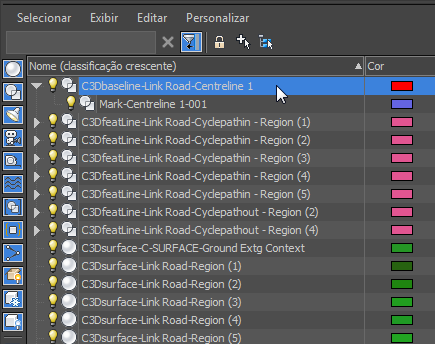
- No menu do Civil View, escolha Civil View
 Editor de estilos de posicionamento de objetos.
Editor de estilos de posicionamento de objetos. O 3ds Max perguntará se você deseja usar a forma selecionada como uma forma principal.
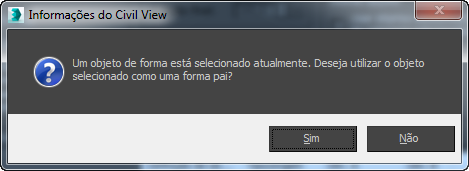
- Clique em Sim.
- O 3ds Max abrirá o Editor de estilos de posicionamento de objetos (OPS).
- Na barra de ferramentas, clique em
 (Abrir estilo).
(Abrir estilo). - Na caixa de diálogo de arquivo, abra o estilo OPS myroadway_furniture.ops que você salvou na lição anterior.
- Na barra de ferramentas, clique em
 (Adicionar novo elemento).
(Adicionar novo elemento). O 3ds Max adicionará um elemento à lista. Por padrão, este é um veículo.
- Se o novo elemento não for o último da lista, clique em
 (Mover o elemento selecionado para baixo) até que ele se torne o último.
(Mover o elemento selecionado para baixo) até que ele se torne o último. - No editor de elementos, na hierarquia à esquerda, clique para selecionar a entrada Carros.
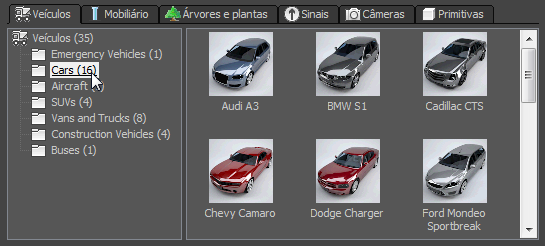
- Defina os parâmetros para o posicionamento do carro como se segue:
- Grupo Posicionamento longitudinal: selecione Múltiplo (Estação aleatória) e assegure-se de que a Contagem esteja definida com o valor padrão de 20.
- Grupo Posicionamento lateral: Defina o Deslocamento horiz[ontal] como –2,0.
- Grupo Opções de animação: defina km/h como 80,0.
- Grupo Outras opções: ative "Usar objeto(s) aleatório(s) da categoria selecionada".

- Clique em Aplicar.
O 3ds Max exibe um aviso que pergunta se você deseja ajustar a duração da animação da cena ao valor implícito através da animação dos carros.

- Clique em Sim.
Agora, a cena inclui tráfego animado.

Adicionar tráfego constante:
- Na lista de elementos, clique para realçar a entrada Aleatória [Carros].
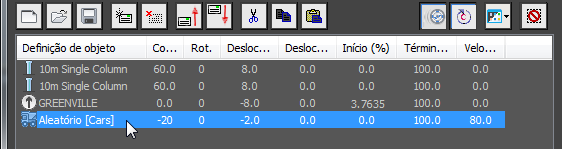
- Na barra de ferramentas, clique em
 (Copiar elemento) e em
(Copiar elemento) e em  (Colar elemento) para adicionar uma entrada duplicada de Carros à lista.
(Colar elemento) para adicionar uma entrada duplicada de Carros à lista. - Clique para realçar a nova entrada Aleatória [Carros].
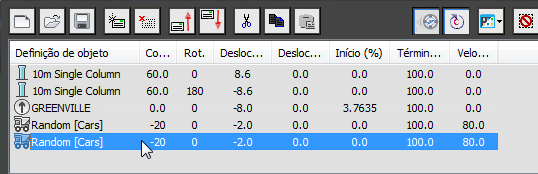
- Defina os parâmetros para o posicionamento do carro como se segue:
- Grupo Posicionamento lateral:
- Defina o Deslocamento horiz[ontal] como 2,0.
- Defina a rotação como 180.
- Grupo Opções de animação: defina km/h como -80,0.
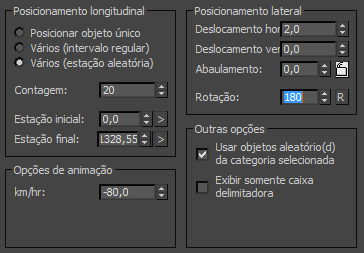
- Grupo Posicionamento lateral:
- Clique em Aplicar.
Agora, ambas as vias têm tráfego.

Reproduzir a animação:
- Nos controles de animação próximos da parte inferior direita da janela do 3ds Max, clique em
 (Reproduzir animação).
(Reproduzir animação). Os carros se movem pelas vias.
Quando tiver terminado a visualização, clique em
 (Parar animação) (é o mesmo botão). Nota: Se as rodas dos carros se movimentarem de forma estranha durante a execução, salve o estilo OPS (consulte o procedimento a seguir) e selecione Civil View
(Parar animação) (é o mesmo botão). Nota: Se as rodas dos carros se movimentarem de forma estranha durante a execução, salve o estilo OPS (consulte o procedimento a seguir) e selecione Civil View Preferências. Na caixa de diálogo Preferências do Civil View
Preferências. Na caixa de diálogo Preferências do Civil View  painel Geral, desative "Girar rodas de veículo animado?".
painel Geral, desative "Girar rodas de veículo animado?".
Salvar o estilo de posicionamento de objetos:
- Na barra de ferramentas acima da lista de elementos, clique em
 (Salvar estilo).
(Salvar estilo). - Escolha o estilo que você salvou anteriormente, myroadway_furniture.ops. Quando o 3ds Max perguntar se você deseja substitui-lo, clique em Sim.
- Clique em OK para fechar o Editor de estilos de posicionamento de objetos (OPS).
Clique em Sim quando o 3ds Max perguntar se você tem certeza de que deseja fechar a caixa de diálogo.
Salvar o trabalho:
- Salve a cena como my_roadway_animated.max.